word文档怎么设置自动添加统一密码?
word文档怎么设置自动添加统一密?经常使用word编辑公司资料,所以希望自己的额word文档能更加安全一些,让所有的word文档自动添加统一的密码,该怎么设置呢?下面我们就来看看详细的解决办法,需要的朋友可以参考下
如何批量自动给Word文档,添加统一的密码

1、新建一个空白Word文档,找到"视图"→"宏"→"录制宏"
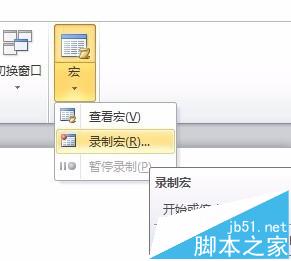
2、在弹出的宏窗口中,咱么给它命名为"密码"
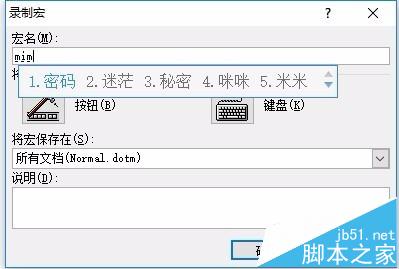
3、将这个宏的应用范围改为"所有文档",并确定。
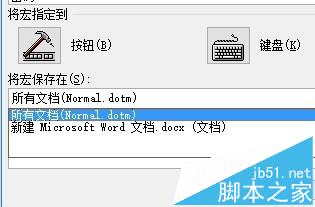
4、点击Word菜单栏的"文档"→"信息"→"保护文档"
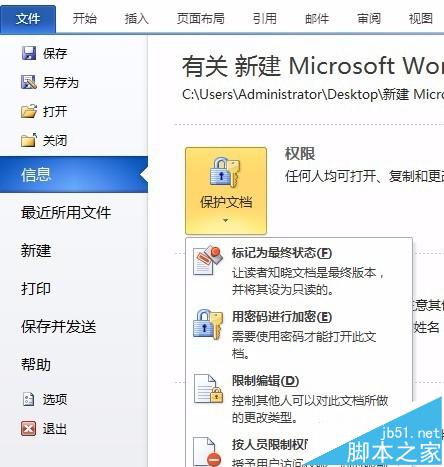
5、找到"用密码进行加密",鼠标点一下

6、在弹出的窗口中输入密码,需要重复输入一次。
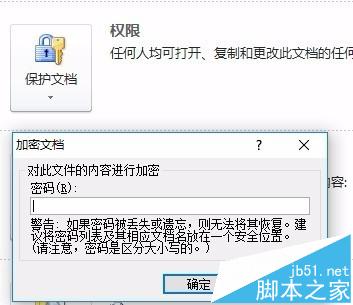
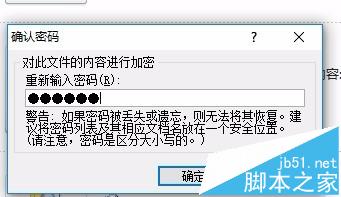
7、再找到"宏",点击"停止录制"即可
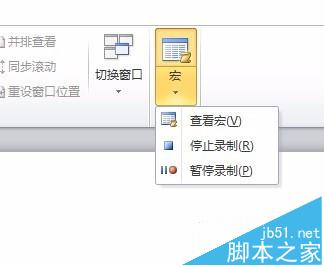
8、之后,当我们新建火打开一个Word时,会自动提示是否加载该宏。点"是"就是了,以后打开文档都要先输入密码才行。
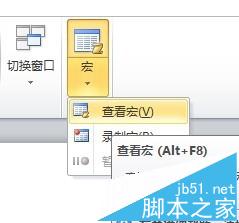

相关推荐:
WORD没有密码的文档取消文档保护的技巧
Word/Excel/ppt等office文件有密码怎么破解?
Word文档加密打不开怎么办?Word解除密码的三种解决办法
您可能感兴趣的文章
- 08-11Office365和Office2021有何区别?Office365和2021的区别介绍
- 08-11office365和2016区别哪个好?office365和2016区别详细介绍
- 08-11怎么看office是永久还是试用?office激活状态查看方法教学
- 08-11Office产品密钥在哪里查找?买电脑送的office激活码查看方法
- 08-11Office要如何去卸载?卸载Office最干净的方法
- 08-11Office打开不显示内容怎么办?Office打开文件不显示解决教程
- 08-11Office365和Office2021有何区别?Office365和Office2021区别介绍
- 08-11Office怎么安装到d盘?Office默认安装在c盘怎么改到d盘
- 08-11Office怎么安装?电脑如何下载office办公软件安装教程
- 08-11Office怎么激活?四种方法免费永久激活Office


阅读排行
- 1Office365和Office2021有何区别?Office365和2021的区别介绍
- 2office365和2016区别哪个好?office365和2016区别详细介绍
- 3怎么看office是永久还是试用?office激活状态查看方法教学
- 4Office产品密钥在哪里查找?买电脑送的office激活码查看方法
- 5Office要如何去卸载?卸载Office最干净的方法
- 6Office打开不显示内容怎么办?Office打开文件不显示解决教程
- 7Office365和Office2021有何区别?Office365和Office2021
- 8Office怎么安装到d盘?Office默认安装在c盘怎么改到d盘
- 9Office怎么安装?电脑如何下载office办公软件安装教程
- 10Office怎么激活?四种方法免费永久激活Office
推荐教程
- 07-012025最新office2010永久激活码免费分享,附office 2010激活工具
- 11-30正版office2021永久激活密钥
- 11-25怎么激活office2019最新版?office 2019激活秘钥+激活工具推荐
- 11-22office怎么免费永久激活 office产品密钥永久激活码
- 11-25office2010 产品密钥 永久密钥最新分享
- 11-30全新 Office 2013 激活密钥 Office 2013 激活工具推荐
- 11-22Office2016激活密钥专业增强版(神Key)Office2016永久激活密钥[202
- 07-01怎么免费获取2025最新office2016专业增强版永久激活密钥/序列号
- 11-25正版 office 产品密钥 office 密钥 office2019 永久激活
- 07-01office365怎么永久激活?2025.5最新office,office365序列号推荐






